Cara Membuat Template Halaman Kustom WordPress (2 Metode)
Diterbitkan: 2023-11-09Jika Anda ingin mengatur tata letak yang berbeda untuk satu (atau lebih) halaman Anda, sebaiknya buat templat halaman kustom WordPress. Ini juga memungkinkan Anda untuk menerapkan template Anda ke halaman lain dengan cepat dan mudah. Namun, Anda mungkin tidak tahu cara melakukan ini di WordPress.
Untungnya, ada dua metode yang relatif sederhana untuk membuat template khusus. Untuk pemula, sebaiknya gunakan plugin pembuat halaman seperti Elementor. Atau, untuk pengguna yang lebih berpengalaman, Anda dapat membuat template khusus secara manual dengan mengedit file page.php .
Dalam postingan ini, kita akan melihat lebih dekat manfaat membuat template khusus untuk situs Anda. Kemudian, kami akan menunjukkan kepada Anda dua metode untuk membuat template kustom WordPress. ️
Mari kita mulai!
Mengapa membuat templat halaman kustom WordPress
Saat Anda menambahkan halaman baru ke situs web Anda, halaman tersebut mewarisi tata letak dan desain dari tema WordPress Anda saat ini. Dalam hal ini, templat diterapkan menggunakan file page.php , yang memengaruhi semua halaman Anda.
Namun, ada kalanya masuk akal untuk menggunakan template berbeda untuk halaman web tertentu. Jika Anda memiliki situs web portofolio, Anda mungkin ingin membuat tata letaknya sedikit lebih lebar dibandingkan halaman lainnya.
Sementara itu, templat halaman biasa Anda mungkin tidak berfungsi untuk halaman penjualan dan arahan jika Anda ingin menyertakan bagian ajakan bertindak yang menawan atau menampilkan gambar pahlawan berukuran besar. Meskipun Anda dapat mengubah templat halaman Anda saat ini, hal ini dapat memakan waktu. Ditambah lagi, Anda akan dibatasi oleh file tema page.php .
Selain itu, templat halaman kustom WordPress berguna jika Anda ingin menerapkan templat ke beberapa halaman. Misalnya, setelah Anda merancang templat khusus untuk laman landas, Anda kemudian dapat menggunakan tata letak di seluruh laman landas tanpa mengubah setiap laman secara manual.
Cara membuat templat halaman kustom WordPress (2 metode)
Sekarang setelah Anda mengetahui mengapa membuat templat halaman kustom WordPress merupakan ide bagus, mari kita lihat beberapa metode untuk mencapai hal ini.
- Buat templat halaman dengan pembuat halaman
- Buat templat halaman secara manual
1. Buat templat halaman dengan pembuat halaman (Elementor) ️
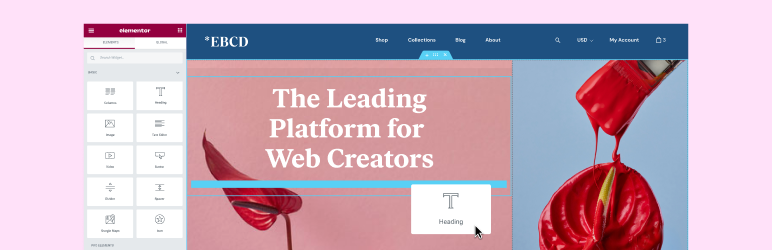 Elementor Website Builder – Lebih dari Sekadar Pembuat Halaman
Elementor Website Builder – Lebih dari Sekadar Pembuat HalamanVersi Saat Ini: 3.17.3
Terakhir Diperbarui: 8 November 2023
elemen.3.17.3.zip
Cara termudah untuk mengonfigurasi templat halaman kustom WordPress adalah dengan menggunakan plugin pembuat halaman seperti Elementor. Anda dapat menggunakan pembuat halaman apa pun, tetapi Anda memerlukan pembuat halaman yang memungkinkan Anda membuat desain khusus.
Jika Anda menggunakan Elementor versi gratis, instal plugin langsung dari dashboard WordPress Anda. Lalu, buka Templat dan klik Tambah Baru :
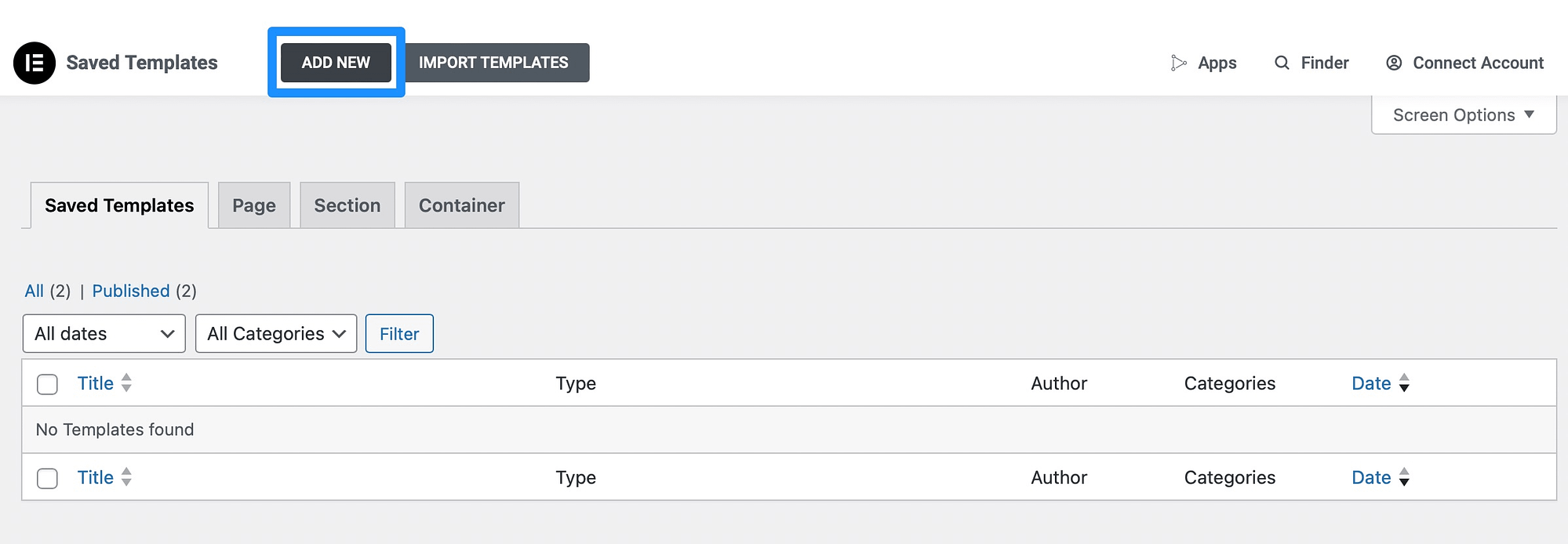
Selanjutnya, pilih jenis template yang ingin Anda buat, seperti halaman arahan atau wadah. Beri nama template dan pilih Buat Template untuk membuka editor Elementor:
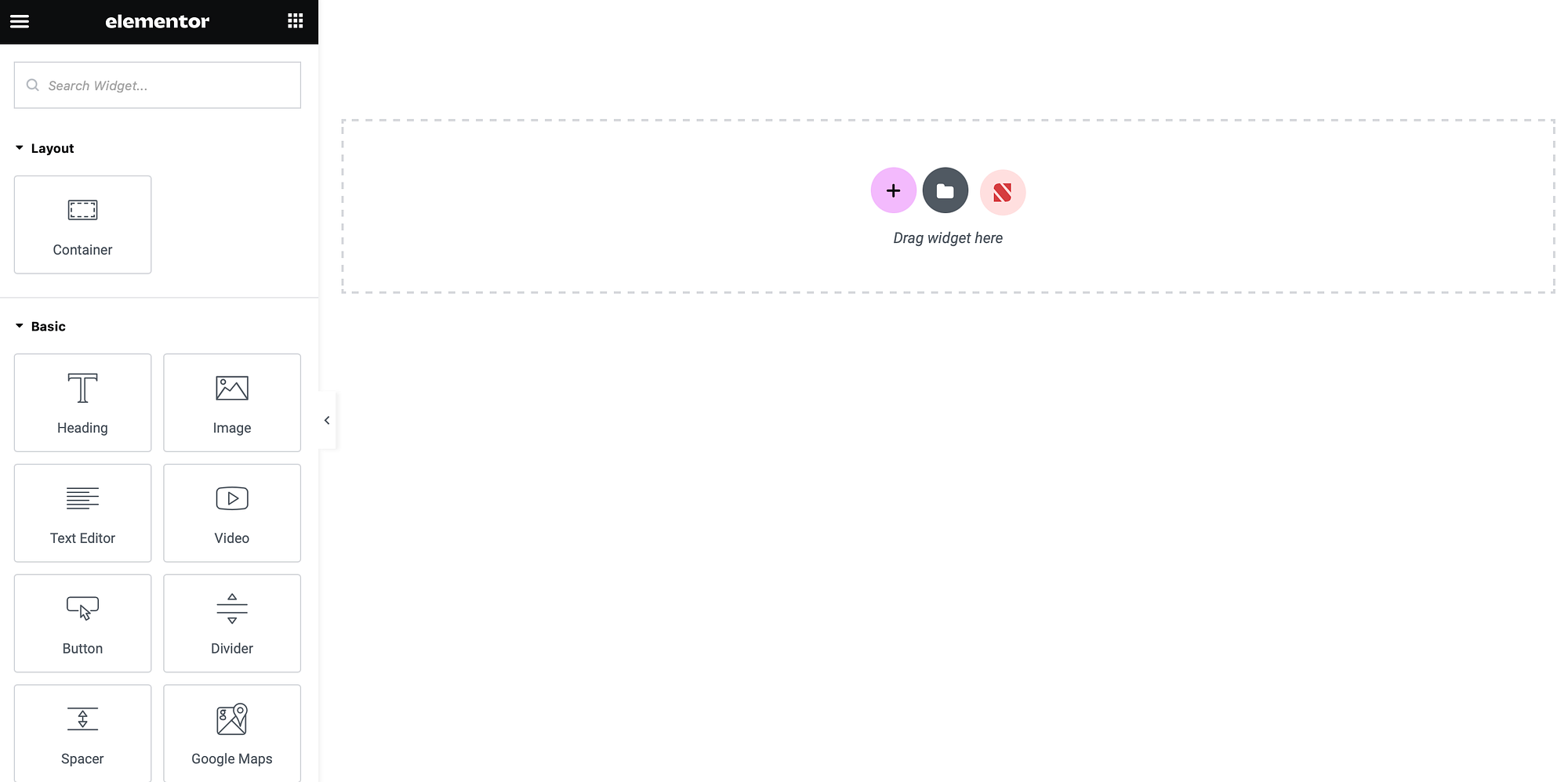
Di sini, Anda akan menemukan pilihan elemen yang ditumpuk di sebelah kiri halaman. Di sebelah kanan, Anda dapat melihat pratinjau langsung tata letak Anda.
Pertama, klik ikon Pengaturan di sudut kiri bawah dan cari dropdown Tata Letak Halaman :
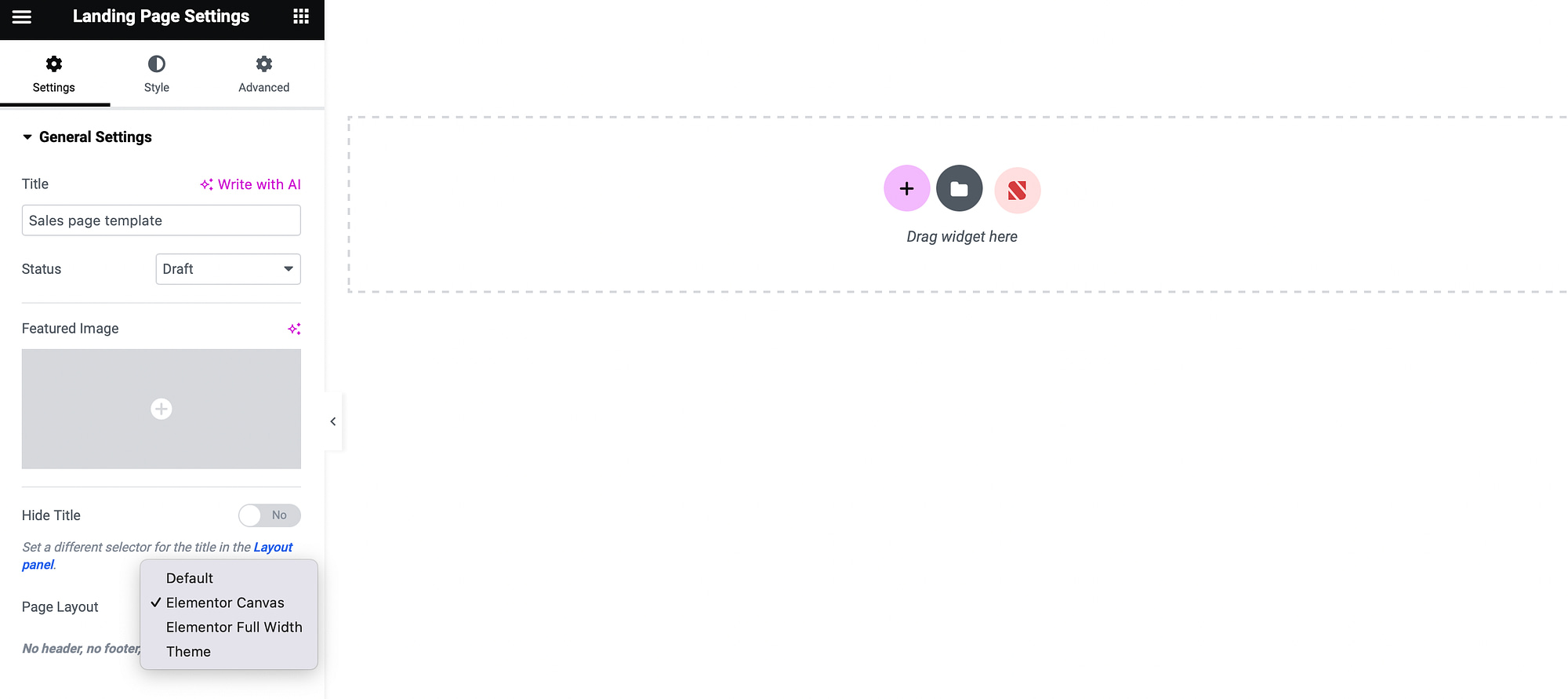
Secara default, opsi ini akan disetel ke Elementor Canvas , yang merupakan halaman kosong sepenuhnya. Sebagai gantinya, Anda dapat memilih tata letak lebar penuh atau mewarisi tata letak halaman dari tema Anda.
Atau, jika Anda menggunakan Elementor Pro, Anda dapat mengklik ikon folder di editor untuk mengakses bagian atau halaman yang telah dibuat sebelumnya:
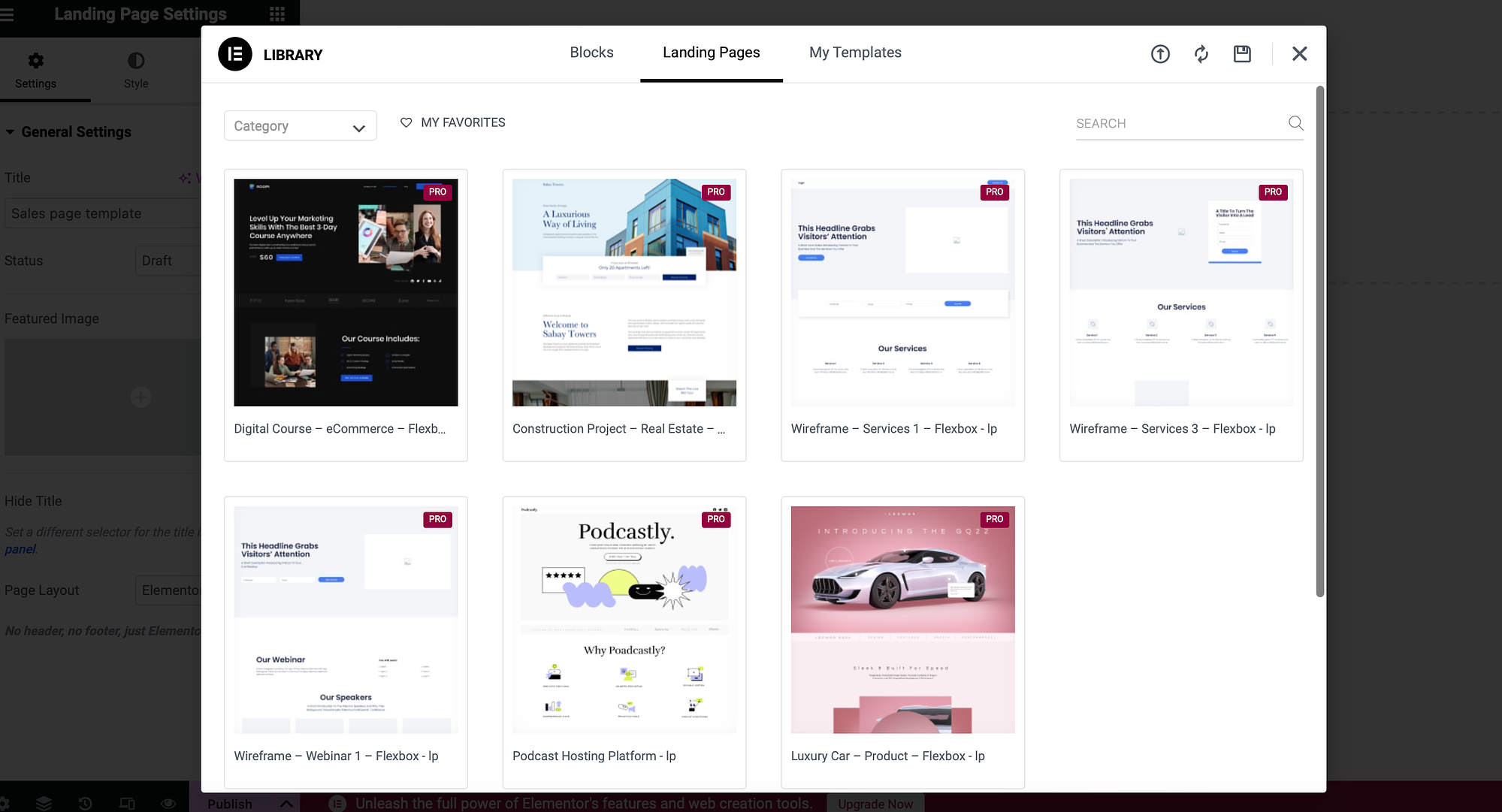
Ini juga cara Anda mengakses template apa pun yang Anda buat dengan Elementor.
Sekarang, Anda dapat menyesuaikan tata letak menggunakan elemen dasar seperti tombol, gambar, dan judul. Atau, jika Anda menggunakan Elementor Pro, Anda dapat mengakses opsi lanjutan seperti portofolio, carousel, dan menu.
Setelah Anda puas dengan desainnya, klik tanda panah di samping tombol Publikasikan dan pilih Simpan sebagai Templat :
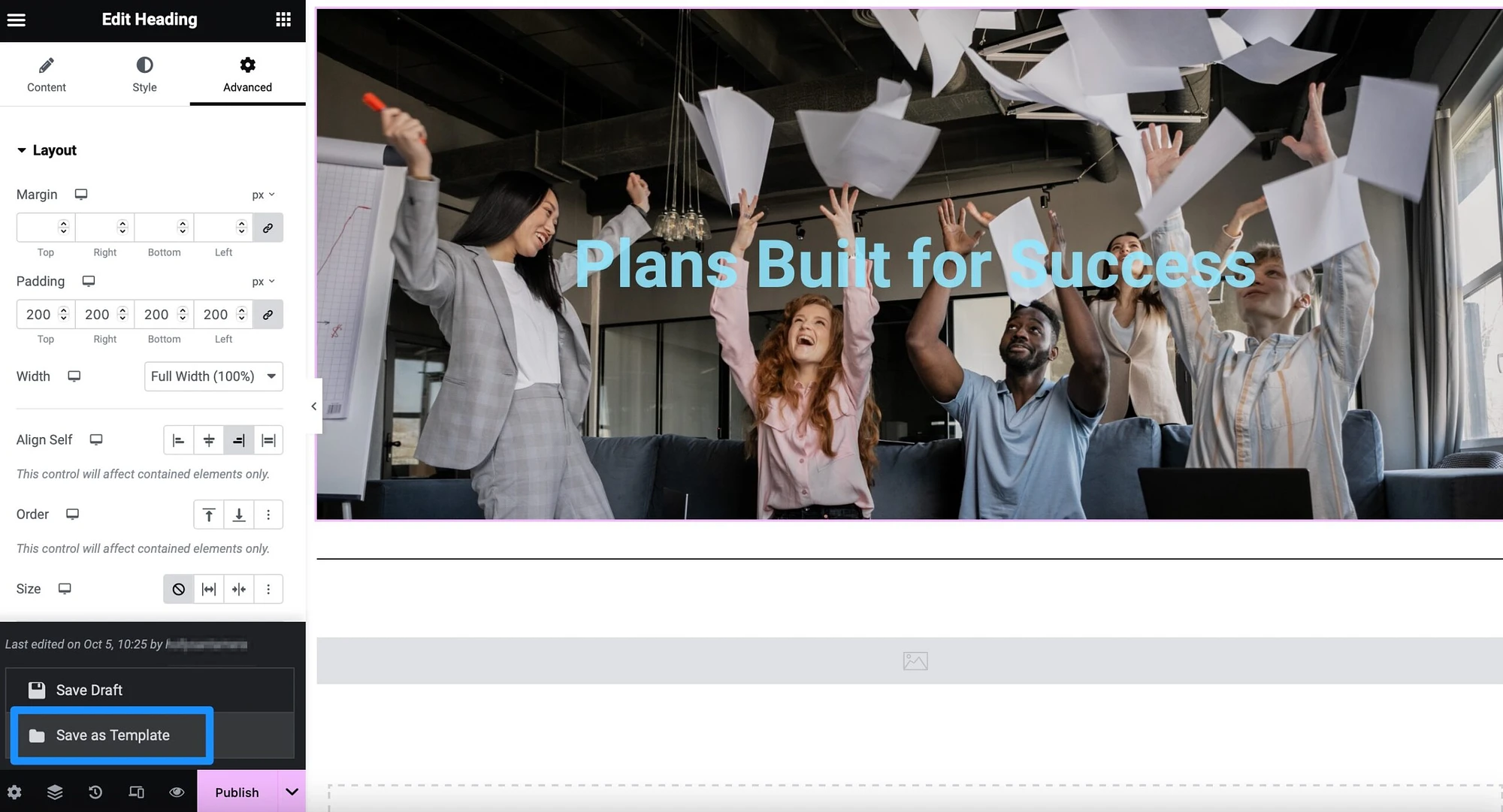
Beri nama templat Anda dan klik Simpan .
Anda dapat menerapkan tata letak ini ke halaman Anda yang lain melalui editor Elementor. Dalam hal ini, pilih ikon folder di editor dan buka Templat Saya :
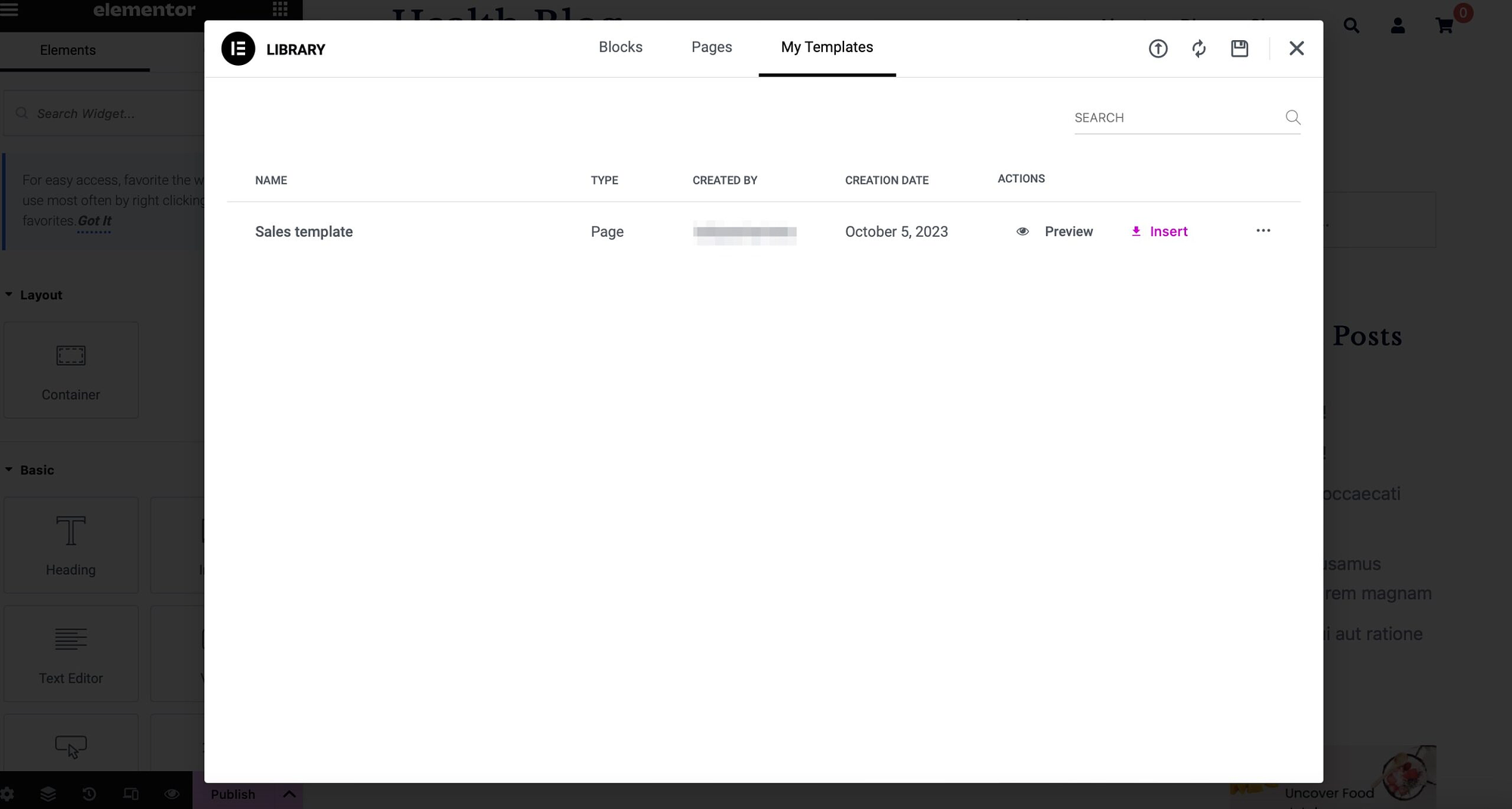
Anda dapat melihat pratinjau tata letaknya terlebih dahulu, atau klik Sisipkan .
2. Buat templat halaman secara manual
Jika Anda adalah pengguna yang lebih berpengalaman, Anda dapat membuat templat halaman kustom WordPress secara manual. Untuk melakukan ini, Anda dapat menggunakan templat tema default sebagai dasar tata letak kustom Anda.
Namun, penting untuk diperhatikan bahwa beberapa tema lebih kompatibel dengan struktur direktori WordPress. Sementara itu, tema lain menangani semuanya melalui satu file.
Oleh karena itu, jika tema Anda tidak memiliki file page.php terpisah, akan sangat sulit untuk membuat template kustom secara manual. Jika ini masalahnya, lebih baik Anda menggunakan cara pertama dalam artikel ini.
Untuk memulai, Anda harus menggunakan klien FTP seperti FileZilla untuk terhubung ke file situs Anda dari jarak jauh. Jika Anda belum pernah melakukan ini sebelumnya, Anda dapat mengakses kredensial FTP Anda melalui akun hosting Anda.

Kemudian, cari folder root situs Anda (biasanya berlabel public ). Buka folder konten-wp dan buka tema → templat .
Sekarang, cari template tema yang ingin Anda ubah, klik kanan pada file tersebut, dan pilih Unduh :
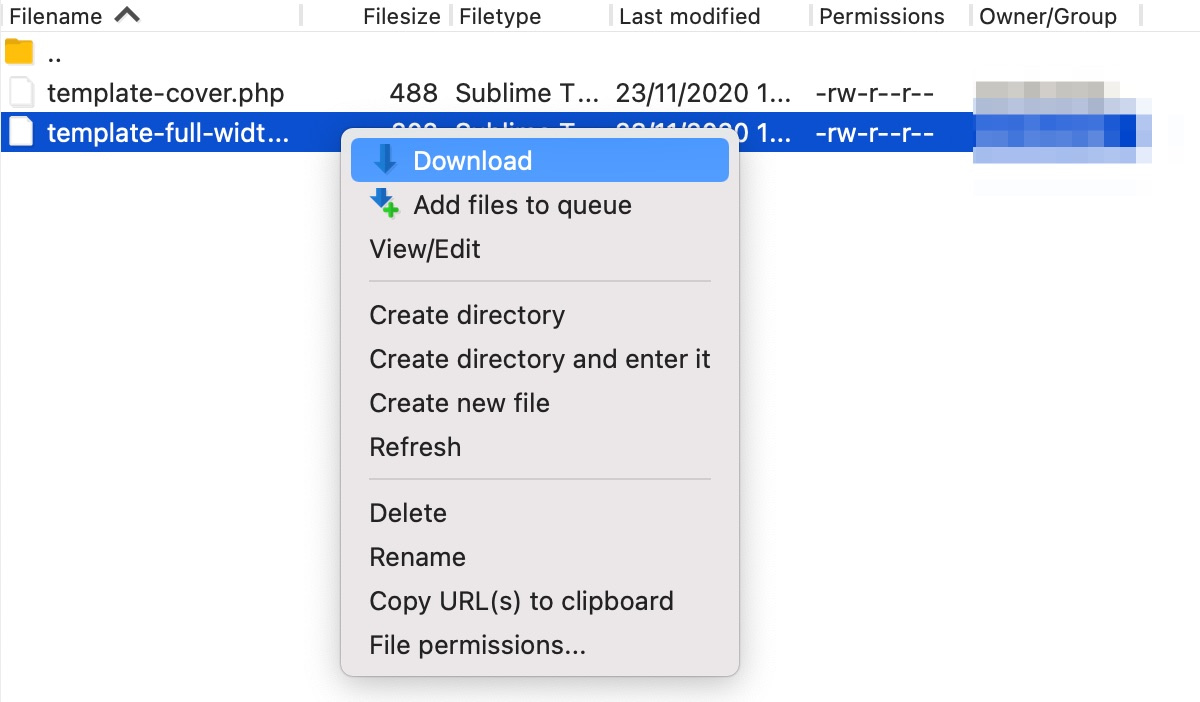
Setelah Anda mengunduh templat ke komputer Anda, ada baiknya Anda mengganti nama file menjadi seperti “custom-page-template.php.” Sekarang, Anda siap untuk menyesuaikan template.
Cara menyesuaikan template tema
Untuk menyesuaikan template tema default yang baru saja Anda unduh, buka file. Sekarang, hal pertama yang harus dilakukan adalah mengubah Template Name menjadi sesuatu yang deskriptif. Sebuah contoh:
<?php /* Template Name: My Awesome Custom Template */ ?>Inilah yang akan ditampilkan di menu dropdown saat Anda menetapkan halaman WordPress ke template di editor.
Sekarang, Anda dapat membuat penyesuaian lain yang Anda inginkan. Misalnya, Anda mungkin ingin menghapus komponen seperti header atau footer. Dalam hal ini, cukup hapus baris: get_header(); atau get_footer(); .
Alternatifnya, Anda dapat menggunakan header atau footer khusus untuk templat halaman Anda dengan mengubah panggilannya di dalam file untuk menggunakan file yang dimodifikasi. Dalam hal ini, Anda dapat menggunakan kode berikut:
<?php get_header( 'large-image' ); ?> <?php dynamic_sidebar( 'custom' ); ?> Selain itu, Anda juga dapat menyertakan panggilan ke area widget untuk menampilkan pesan khusus di bagian atas halaman Anda. Anda harus membuat panggilan di dalam file function.php tema Anda. Namun, kemudian, Anda dapat menambahkan baris berikut ke file templat halaman Anda: <?php dynamic_sidebar( 'announcement' ); ?> <?php dynamic_sidebar( 'announcement' ); ?>
Terlebih lagi, jika ingin mengubah lebar halaman, cukup sesuaikan kode content-area menjadi site-content-fullwidth . Setelah Anda puas dengan perubahannya, Anda siap mengunggah ulang file melalui FTP.
Anda dapat menempatkan file langsung di folder root Anda. Atau, jika Anda berencana membuat beberapa templat khusus, Anda mungkin ingin membuat subfolder terpisah.
Sekarang, di editor WordPress, Anda seharusnya dapat menemukan template khusus Anda di sidebar saat mengerjakan halaman baru:
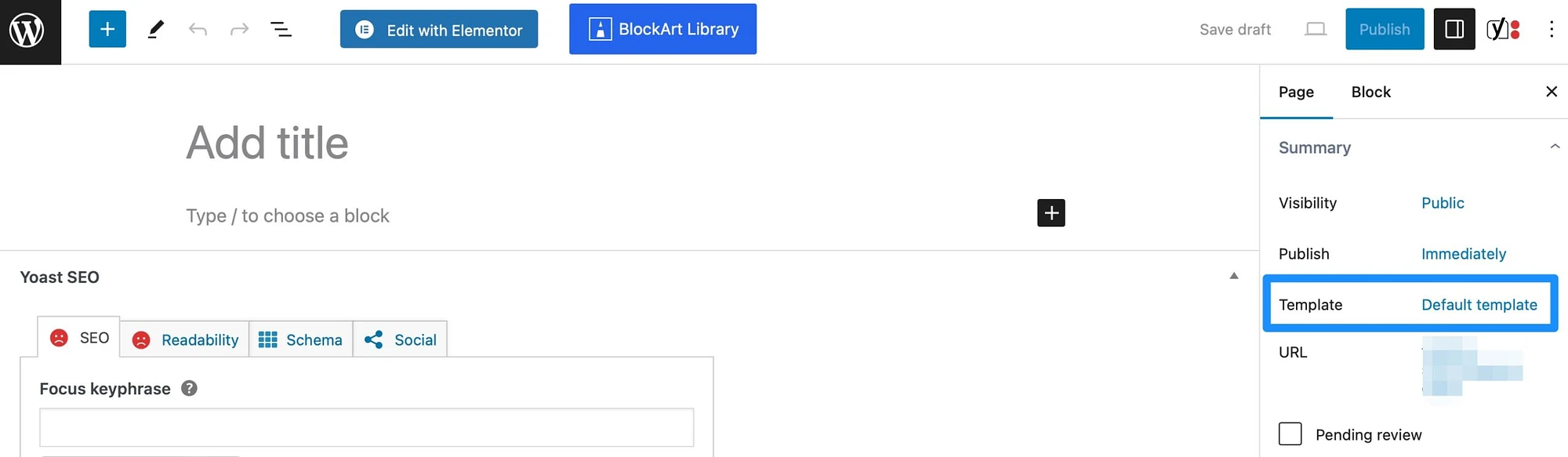
Buka bagian Templat dan gunakan tarik-turun untuk menemukan templat khusus Anda.
Kesimpulan
Semua halaman baru mewarisi tata letak dari tema aktif Anda. Namun, ada kalanya Anda mungkin ingin membuat template khusus untuk halaman arahan, blog, atau portofolio. Kemudian, Anda dapat dengan mudah menerapkan templat ini ke halaman lain di situs Anda yang memerlukan format yang sama.
Singkatnya, berikut adalah metode untuk membuat templat halaman kustom WordPress:
- ️ Buat templat halaman menggunakan pembuat halaman seperti Elementor (dapatkan versi gratis).
- Buat templat halaman secara manual.
Apakah Anda memiliki pertanyaan tentang cara membuat templat halaman kustom WordPress? Beri tahu kami di komentar di bawah!
